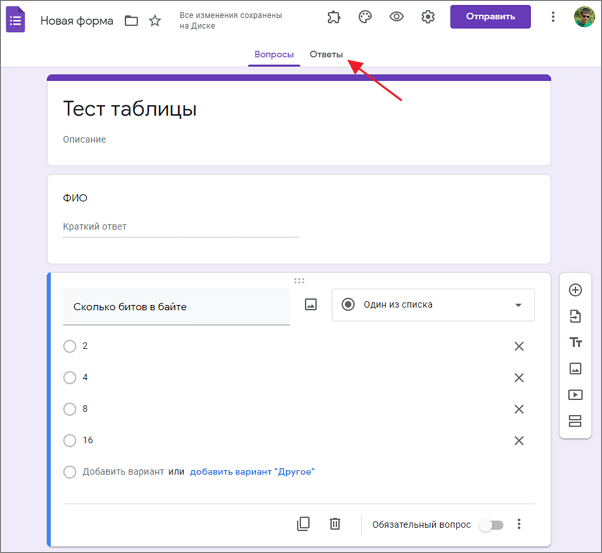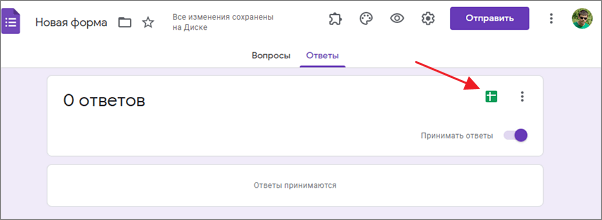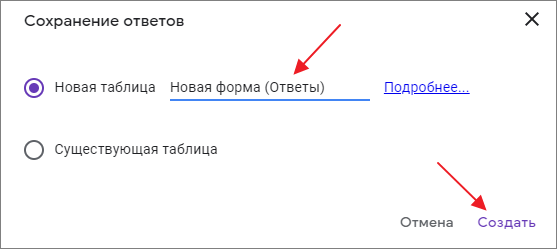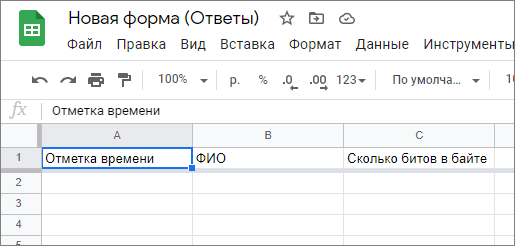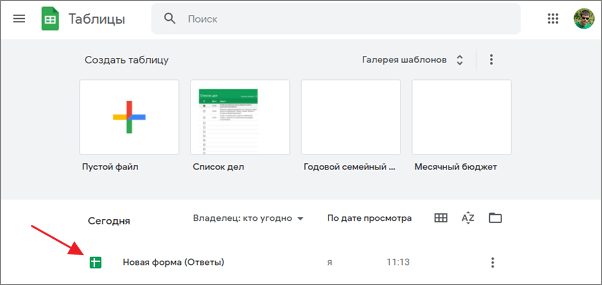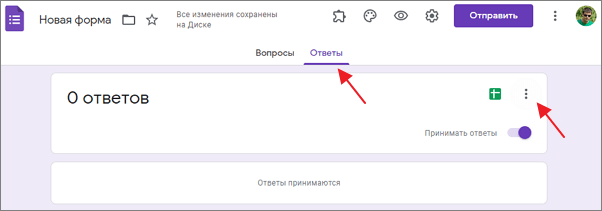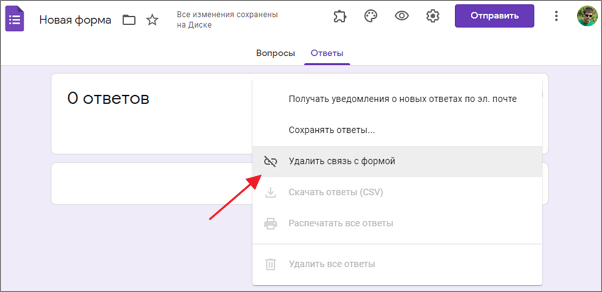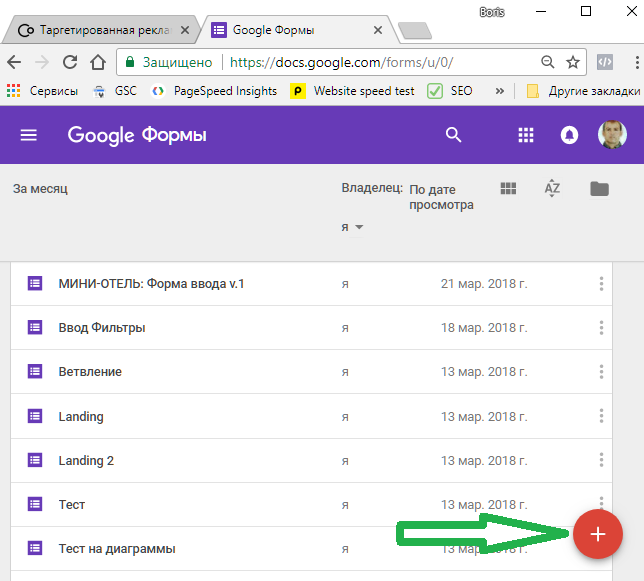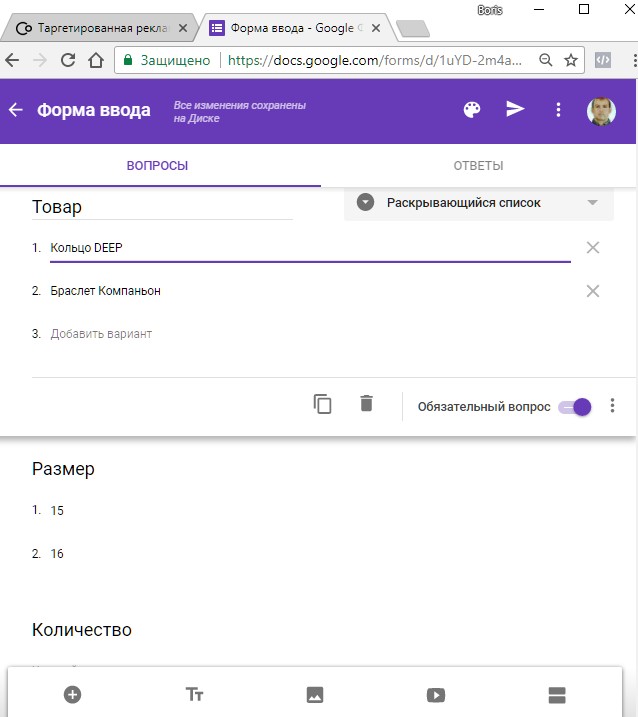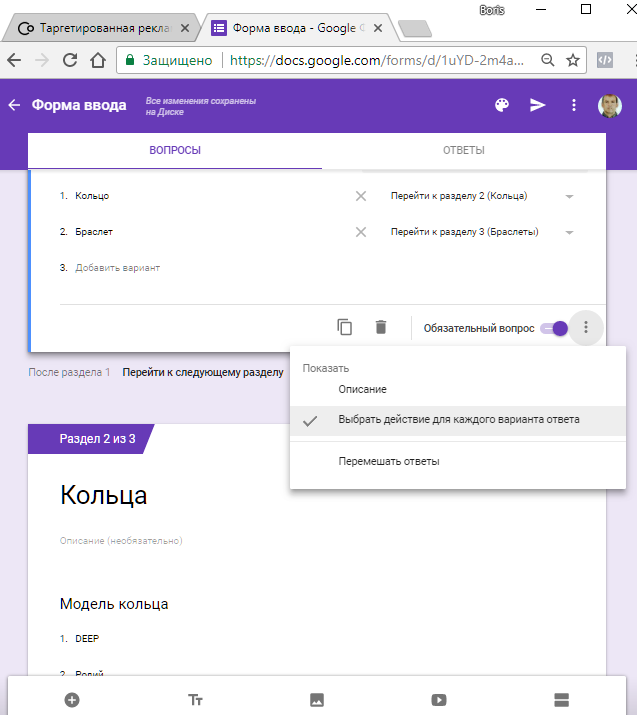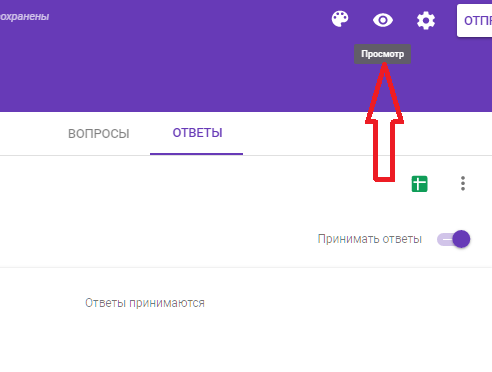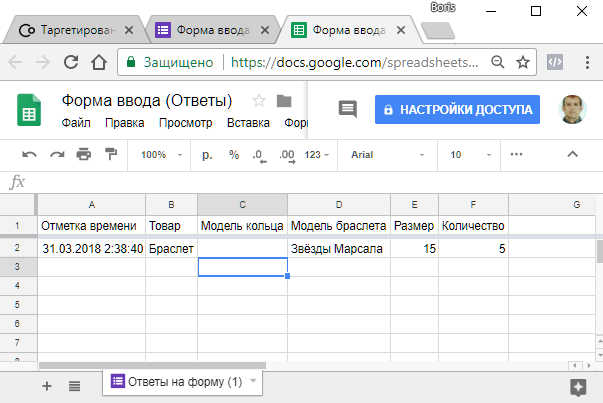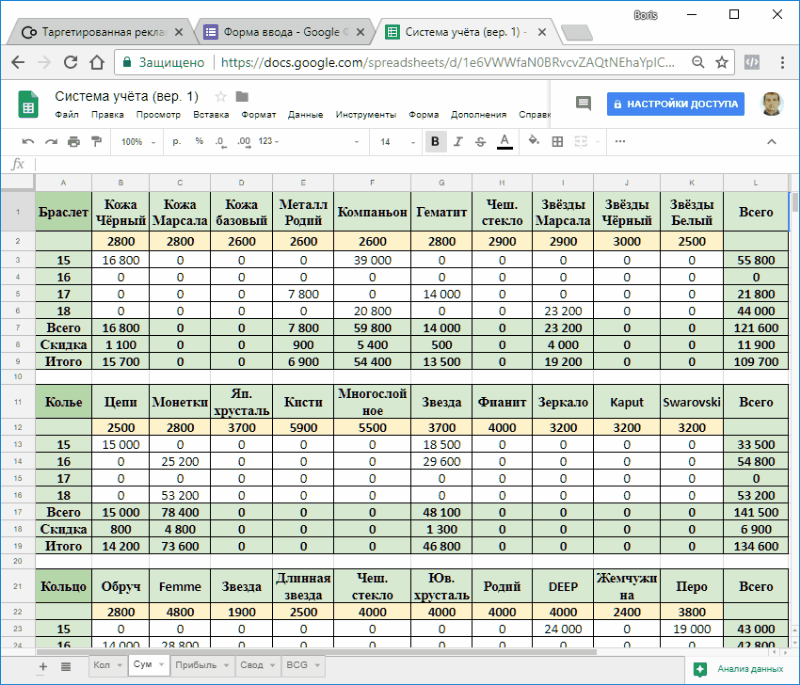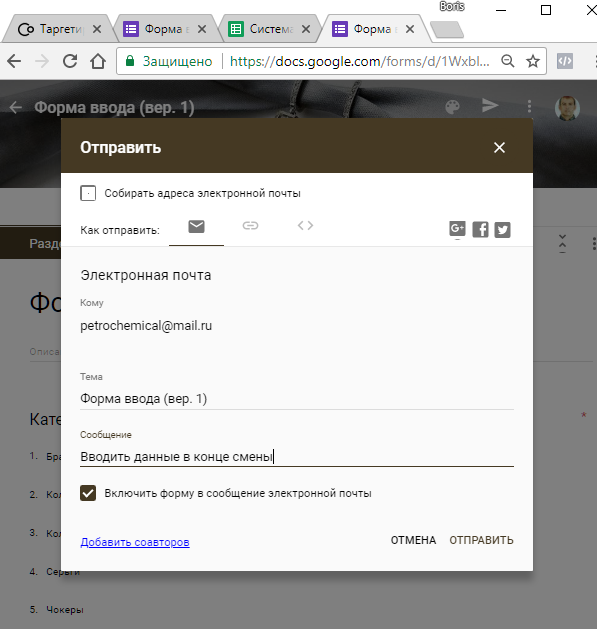как создать таблицу в гугл форме которую можно заполнять анкету
Как создать таблицу и привязать ее к Google Форме
Google Формы – удобный инструмент для сбора отзывов, регистрации на мероприятия и проведения не сложных онлайн тестов. Одной из наиболее полезных функций Google Форм является интеграция с Google Таблицами. Настройки формы позволяют создать таблицу, привязать ее к форме и в дальнейшем собирать все ответы от пользователей в одну таблицу.
Как привязать Google Форму к таблице
Привязка Google Формы к таблице выполняется буквально в несколько кликов. Причем это можно сделать в любой момент, как пред началом опроса, так и после получения ответов. Во втором случае, уже полученные ответы будут автоматически загружены в таблицу.
Для привязки таблицы откройте редактор Форм и перейдите в раздел « Ответы ».
После этого нажмите зеленую кнопку с иконкой таблицы в левой верхней части страницы.
После этого появится окно для привязки таблицы. Здесь можно указать существующую таблицу либо создать новую. Для создания новой таблицы нужно ввести название и нажать на кнопку « Создать ».
После этого откроется новая вкладка в браузере с Google таблицей, которая была привязана к форме. В этой таблице будут появляться ответы пользователей, которые будут заполнять форму.
В дальнейшем таблицу с ответами можно будет найти на сайте « Google Документы » в разделе « Таблицы ».
Нужно отметить, что ответы пользователей появляются в таблице в реальном времени. Вы можете держать таблицу открытой и наблюдать за появлением новых ответов.
Как убрать связь таблицы с Google Формой
При необходимости вы можете отвязать таблицу от Google Формы. Для этого нужно открыть форму в редакторе, перейти в раздел « Ответы » и нажать на кнопку с тремя точками.
В открывшемся меню нужно выбрать пункт « Удалить связь с формой ».
После этого к данной форме можно будет привязать другую таблицу.
Создатель сайта comp-security.net, автор более 2000 статей о ремонте компьютеров, работе с программами, настройке операционных систем.
Задайте вопрос в комментариях под статьей или на странице «Задать вопрос» и вы обязательно получите ответ.
Создаём систему управленческого учёта в Таблицах и Формах Google
На примере малого бизнеса по производству и реализации ювелирных украшений. Кейс от Бориса Баублиса.
На своём онлайн-курсе по Google Таблицам я рассказываю о создании систем учёта в Таблицах и Формах Google. А сегодня расскажу, как сделать систему учёта на примере магазина ювелирных украшений.
Год назад в одной группе Facebook появился запрос на доработку системы учёта производства и реализации ювелирных украшений. Первоначально требовалось только сделать удобные формы ввода данных. Я взялся помочь.
Изначально учёт вёлся в Excel, но так как требовался онлайн-доступ к системе, пришлось обратиться к Google Таблицам и Формам.
Справка Google пишет, что в Формах создают онлайн-опросы и тесты, но я нашёл им ещё одно применение — приспособил для ввода данных в базу.
Google Форма
Google Формы — сервис облачного хранилища Google Диск. Для работы с ним нужен только почтовый ящик Gmail.
Переходим на страницу forms.google.com и нажимаем плюс справа внизу.
Форма создана, зададим название и наполним содержимым.
Создадим вопросы для выбора названия, размера, ввода количества проданного товара. Зададим для первых двух вопросов тип «Раскрывающийся список», для ввода количества — «Текст (строка)». Вопросы сделаем обязательными. Добавим к вопросам варианты ответов.
Онлайн-образование — новая мишень фродеров
Большинство сайтов в категории заражены фрод-скриптами.
Проблемы
На начальном этапе требовалось учитывать 13 браслетов и 1 кольцо, однако позже заказчик попросил увеличить количество полей. Появились ещё колье, серьги и чокеры. Кроме того, понадобилось увеличить количество видов каждого типа изделия до 30. В коротком списке выбрать один элемент легко, но вообразите, что выбираете товар в списке из 150 пунктов. Естественно, это неприемлемо.
Решение тут простое. Добавим ещё один вопрос в форму — с выбором категории и установим ветвление. Отметьте пункт «Выбрать действие для каждого варианта ответа». Теперь при выборе категории товара, например, браслета, произойдёт переход к вопросу, где выбирается конкретная его модель из короткого списка. При выборе кольца — к вопросу с выбором модели кольца, и так далее.
Списки теперь короткие, и пользователю удобно.
Google Таблица
Пора заняться таблицей, в которую будут заноситься данные из формы. Для этого выберем «Ответы», «Создать таблицу» и «Создать».
Откроется таблица, в которой присутствуют столбцы с названиями наших вопросов: «Товар», «Модель кольца», «Модель браслета», «Размер», «Количество» и «Отметка времени». Она пока пуста, ведь мы ещё ничего не вводили. Сделаем это.
Вернёмся в форму и перейдём в режим «Просмотр»:
Выберем что-то, отправим и посмотрим, что изменилось в таблице.
Как видим, данные из формы занесены в таблицу.
Система
Загружаемые из формы на лист данные используем для дальнейшей обработки.
Создадим отдельные листы для количественного и суммового учёта. На них будем учитывать объёмы продаж товаров в штуках и рублях.
Поскольку бывают продажи со скидкой, зависящей, например, от размера приобретаемой партии товара, то понадобится лист для учёта скидок.
Отдельный лист понадобится для учёта расходов и подсчёта прибыли.
Создадим лист для сводных данных, на котором будут отображаться укрупнённые показатели. Кроме таблиц, на него поместим диаграммы. Эта аналитика будет наглядно отображать рост или падение продаж по сравнению с предыдущим периодом, долю объёма продаж каждого товара в объёме продаж в категории и долю объёма продаж категории в общем объёме.
Ещё на один лист добавим матрицу BCG — инструмент для стратегического анализа и планирования в маркетинге. Здесь будем присваивать товарам статусы (роли): «Звёзды», «Дойные коровы», «Трудные дети» и «Собаки». Это позволит оперативно предпринимать действия, например:
Вот так в итоге будет выглядеть книга:
Ограничиваем доступ
Теперь нужно разграничить доступ к системе. Например, продавцу или менеджеру необязательно видеть таблицу с данными по предприятию. Пусть он видит только свой участок работы. У другого сотрудника — доступ к его разделу. Владелец же сохраняет право полного доступа ко всем данным и настройкам.
В форме нажимаем на «Отправить» справа вверху, вводим email адресата, текст и отправляем. Получателю придёт письмо со ссылкой, перейдя по которой можно сразу вводить.
Преимущества и возможности системы учёта в Google Таблицах и Формах
Оценим преимущества и возможности созданной в Google Таблицах и Формах системы учёта.
1. Бесплатна, ведь мы сами её создали.
2. Ввод не в ячейки таблицы, а через форму. Это удобнее, избавляет от случайных ошибок, и те, кому не нужно, не видят полные данные.
3. Наглядно отображает, какие товары приносят доход, а какие только требуют затрат.
4. Гибкая — можно быстро внести в неё изменения, не платя деньги сторонней организации-разработчику и не ожидая, когда он это сделает.
5. С удалённым доступом, то есть нет привязки к конкретному компьютеру, можно вносить информацию и смотреть аналитику со смартфона или планшета в любой точке планеты, где есть интернет.
6. Многопользовательская. Это означает, что, кроме владельца, с системой работают продавцы, кладовщик, офис-менеджер и другие сотрудники.
7. Гибкое ограничение доступа: один сотрудник только вводит данные, другой — также редактирует элементы системы, а владелец сохраняет право полного доступа.
8. Облачное хранение данных. Это надёжно — при поломке компьютера или мобильника информация не пропадёт.
И неважно, продаём ли мы товары или оказываем услуги, у нас торговая точка на рынке или небольшой магазинчик, индивидуальные мы предприниматели или частные фрилансеры. Адаптировав эту систему под себя и введя в неё свои данные, мы получаем действующую систему управленческого учёта для малого бизнеса. Она облегчает работу по учёту продаж и расходов, по анализу эффективности деятельности.
Полное руководство по работе с Google Формами
Что такое Google-формы
Google формы — один из облачных сервисов Google, связанный с облаком и таблицами. Как и для использования любых других продуктов Google, для авторизации достаточно просто иметь почтовый ящик на Gmail.
Гугл-формы — простой, удобный и надёжный инструмент. Он интуитивно понятный, лёгкий в освоении, быстро внедряется и, что немаловажно, бесплатный.
Сервис имеет много тонких настроек. Вопросы могут содержать от текстовых полей до чекбоксов.
При оформлении можно использовать картинки и видео.
Структура опроса может быть не линейной, а вариативной. Отвечая на вопросы, люди будут попадать на разные страницы, в зависимости от того, какие ответы они дают. Это существенно расширяет потенциальные сферы применения и создаёт простор для творчества.
Сервис кроссплатформенный — использовать его можно на ПК, планшетах и смартфонах. Данные корректно синхронизируются.
Работа с формами предусмотрена как для одного специалиста, так и для команды.
Сферы применения
Результаты пользователей записываются в Google-таблицы.
Области применения: от образования до решения бизнес-задач.
Куда попадают ответы
Статистику и ответы можно просматривать как непосредственно в самих Google-формах, так и в отдельной таблице, которая создаётся автоматически по умолчанию. Можно указать и ранее созданную.
В личном кабинете доступна общая сводка и ответы отдельных пользователей.
При нажатии на зелёную иконку открывается соответствующая Google-таблица со всеми ответами.
У раздела «Ответы» есть своё меню, которое позволяет управлять уведомлениями о новых ответах по email, настраивать, в какую именно таблицу нужно сохранять ответы, отключать связь с формой, скачивать ответы в формате CSV, печатать ответы и удалять их.
Обзор функционала
Создание формы
Начать работу с сервисом можно, выбрав один из предложенных шаблонов по различным тематикам.
В большинстве случаев работа начинается с чистого листа под определённый формат. Создаётся пустая форма, которая настраивается, к ней раздаются права доступа. После чего оформляется внешний вид и конструируются блоки вопросов.
Настройки формы
Данный раздел имеет три подраздела
Рассмотрим подробнее каждый из них.
Общие настройки позволяют:
В подразделе «Презентация» настраивается:
Подраздел «Тесты» позволяет оценивать ответы и начислять за них баллы. Респонденты могут видеть оценку сразу после отправки формы или после ручной проверки.
Также можно настроить подсветку правильных и неправильных ответов после заполнения формы, а также общее количество баллов и баллы за отдельные вопросы.
Настройки доступа
Кнопка «Отправить» позволяет делиться формой по электронной почте, в соцсетях Facebook и Twitter, путём отправки прямой ссылки или встраиванием на внешний сайт.
Также в данном окне находится ссылка для настроек доступа.
Прямую ссылку можно сократить, отметив соответствующий чек-бокс.
При генерации HTML-кода есть возможность менять размеры будущего блока с формой для корректного отображения на сайте.
Конструктор форм
Это основная часть функционала сервиса, поэтому рассмотрим его максимально подробно.
У конструктора есть своё лаконичное, но вполне функциональное меню, которое позволяет:
Разделы
У каждого раздела есть своё меню, позволяющее копировать, перемещать и удалять его, а также объединять с разделом выше.
Изменять порядок вопросов можно привычным перетаскиванием.
Изображения можно загрузить непосредственно с устройства, а также сделать фотографию в моменте, подгрузить картинку по прямой ссылке, из Google-диска или найти через поиск.
Оформление вопросов и форматы ответов
Рассмотрим детально возможности при формировании вопросов.
Ответы могут быть представлены в виде обычного текста, в виде одной строки или абзаца.
Доступны функции добавления описания и проверки ответов по числу, тексту, количеству символов и регулярному выражению.
Проверка по числу позволяет выбрать одно из предложенных логических условий и необходимые значения.
Вариант «Текст» проверяет валидность вводимого адреса электронной почты и веб-ссылки, а также оценивать содержимое на предмет содержания или отсутствия в нём определённого слова или выражения.
Пункт «Длина» регламентирует минимальное или максимальное количество символов, из которых должен состоять ответ.
«Регулярное выражение» может содержать или не содержать, полностью совпадать или не совпадать с указанным шаблоном.
Имеется вариант выбора одного ответа из представленного списка. Можно добавить текстовое описание, выбрать дальнейшее действие для каждого варианта ответа и рандомизировать порядок выдачи предлагаемых вариантов ответов.
Вариант «Несколько из списка» позволяет получать ответы в виде отметок в чек-боксах. Можно добавить описание, проверку ответов — выбор не более, не менее или строго заданного количества пунктов.
Имеется привычный многим выпадающий список. В него добавляется описание, настраивается выбор дальнейшего действия после каждого варианта ответа и возможность их перемешивания в случайном порядке.
Необходимость загрузки пользовательских файлов ощущалась достаточно давно — к примеру, фото, видео, документов. С недавнего времени в Google-формах появилась такая опция. Пользователю доступна загрузка файлов общим объёмом до 1Гб на одну форму. Также можно определить типы файлов, которые можно загружать:
Помимо этого можно ограничить количество загружаемых файлов и их размер.
В меню вопроса доступно только добавление и редактирование его описания.
В случаях, когда важна визуальная наглядность, можно предложить пользователям взаимодействовать со шкалой, к которой добавляется описание, а также подписи в начале и конце шкалы.
Для респондентов шкала выглядит следующим образом:
Ещё один сложный формат — сетка с множественным выбором. Помимо описания можно задать произвольное количество строк и столбцов, включить ограничение — не более одного ответа на столбец — и возможность рандомизации порядка столбцов и строк.
Сетка отображается подобным образом:
Сетка флажков тоже полезна в случаях, когда необходимо предложить пользователям множественный выбор. Дополнительные опции данного формата аналогичны сетке с множественным выбором.
При необходимости добавляется блок для ввода даты. Он может иметь произвольное описание, возможность включения и отключения ввода года, а также поля для ввода точного времени.
Как создать форму Google Docs с таблицами
Одним из наиболее распространенных способов использования Документов Google является создание формы Документов Google. К сожалению, наиболее распространенный метод создания формы с использованием подчеркивания для полей формы работает не очень хорошо, потому что заполнение формы перемещает линию и выглядит странно.
К счастью, есть некоторые приемы, которые вы можете сделать с таблицами в документе Google Docs, которые создают идеальную форму, которую люди могут заполнять, сохраняя строки в форме.
Вы можете создать заполняемую форму Документов Google с множеством различных элементов, используя таблицы. Читайте дальше, чтобы узнать, как. Если вы хотите увидеть конечный продукт, проверьте окончательная форма здесь,
Как стандартная форма документов Google не работает
Самым распространенным полем формы, которое люди любят вставлять в заполняемую форму, является простое текстовое поле. Это метка рядом с пустой строкой, которую вы хотите, чтобы пользователь заполнил.
Наиболее распространенный способ создания такой формы — просто ввести метку для поля и затем использовать клавишу подчеркивания на клавиатуре для создания полей, которые можно заполнить.
Это выглядит великолепно, пока кто-то на самом деле не попытается заполнить форму. Вы обнаружите, что заполнение полей приводит к удалению строк поля под каждой записью.
Это заставляет окончательно заполненную форму выглядеть грязной и странной. Это потребовало бы человека, заполняющего форму, чтобы подчеркнуть текст.
Но это тоже не выглядит правильно, потому что подчеркивание не совсем совпадает с линиями поля.
Эта же проблема возникает, когда люди пытаются создавать заполняемые формы, используя Microsoft Word тоже. Тем не менее, Word предлагает некоторые специальные функции для создание формы писем что Google Docs не имеет.
Но то, что Google Docs делает хорошо, это заполняемые формы, использующие таблицы.
Сделайте поля формы заполненными с таблицами
Чтобы приступить к созданию заполняемой формы Документов Google, вставьте таблицу.
Выберите Вставить из меню, выберите Таблица, а затем выберите размер 2 x 1 для вашей таблицы.
Это вставит простую таблицу с парой полей. Введите метку для первого поля в левой ячейке и выберите значок выравнивания по правому краю на ленте, чтобы выровнять текст по правой стороне этой ячейки.
На этом этапе у вас есть все, что нужно для создания первого полного заполненного поля в форме.
Сначала выберите всю ячейку «Имя», выберите значок цвета границы на панели ленты и измените цвет границы на белый, чтобы все линии границы исчезли.
Теперь, когда у вас есть ярлык без рамки, вам нужно изменить ячейку ввода, чтобы включить только нижнюю строку. Как только вы закончите, это будет выглядеть как обычное «подчеркнутое» поле для заполнения пользователем.
Создать ячейку с нижней строкой в Документах Google немного сложно, потому что вам нужно изменить цвет верхней и боковых линий на белый, оставив при этом нижнюю линию без изменений.
Чтобы позаботиться о верхней строке, выделите всю ячейку, выберите маленькую стрелку вниз в верхнем правом углу ячейки и выберите параметр границы только с верхней строкой.
Выделив верхнюю ячейку, выберите значок цвета границы и выберите белый цвет в качестве цвета верхней границы.
Повторите этот процесс и для правой границы. Когда вы закончите, у вас должно быть готово ваше первое заполненное поле.
Для любых других однострочных полей в вашей форме вам не нужно будет повторять весь этот процесс. Вы можете просто скопировать эту таблицу и вставить ее в любое место формы, где вы хотите, и изменить текст метки.
Сделать несколько полей с таблицами
Если вы хотите создать несколько полей, таких как поля адреса, вы также можете сделать это с помощью таблицы.
Чтобы создать поле, требующее заполнения трех строк, вставьте другую таблицу, но на этот раз выберите таблицу 2 × 3.
Повторите тот же процесс, что и выше. Добавьте метку для трех полей в первой ячейке слева. Выберите все три левые ячейки и удалите цвет границы. Не забудьте выровнять текст по правой стороне ячейки.
Вы также можете изменить ширину ячеек, чтобы они совпали с таблицей над ней в форме.
Теперь повторите процесс выше со всеми тремя ячейками справа.
Когда вы закончите, ваша форма должна выглядеть так, как показано ниже.
Как вы можете видеть, используя таблицы, вы можете создавать обычные текстовые поля с возможностью заполнения. Также очень легко выровнять все эти поля путем изменения размера ячеек таблицы по мере необходимости.
Сделайте флажки полей с таблицей
Вы можете создать флажки выбора для вашей формы, используя таблицу. Выполните ту же процедуру, что и выше, чтобы создать таблицу и отформатировать поля.
Затем поместите курсор в правую ячейку. Вставьте флажок, нажав стрелку вниз рядом со значком маркеров и установите флажок.
Введите текст, описывающий каждый флажок, и нажмите клавишу ввода, чтобы добавить столько флажков, сколько вам нужно для этого раздела заполняемой формы.
Имейте в виду, что эти флажки нельзя выбрать, просто щелкнув по ним указателем мыши. Выбор их требует, чтобы пользователь дважды щелкнул по флажку, чтобы выбрать только этот. Затем они должны щелкнуть правой кнопкой мыши и выбрать значок флажка.
Это довольно просто, но несколько отличается от того, к чему привыкли люди. Поэтому обязательно предоставьте свои пользовательские инструкции или введите их непосредственно в форму в качестве подсказки.
Теперь у вас есть большинство компонентов, которые вам нужны практически для любой заполняемой формы, которую вам может понадобиться создать в Документах Google.
Сделать текстовое поле с таблицей
Последняя заполняемая функция формы, которую мы рассмотрим, — это большое текстовое поле произвольной формы, чтобы пользователи могли вводить все, что им нравится, в большое текстовое поле.
Это невозможно в однострочном или многострочном поле, поскольку для продолжения ввода необходимо перейти на следующую строку.
Чтобы создать большое текстовое поле, создайте таблицу того же типа, которую вы создали для многострочного поля. Это означает, что вы войдете в таблицу 2 х 3. Если вы хотите увеличить текстовое поле, вместо этого вы можете рассмотреть 2 x 4 или 2 x 5.
Теперь введите текст метки в первую верхнюю левую ячейку, затем повторите процесс в предыдущих разделах, чтобы установить все левые поля с белыми полями.
Затем для полей справа вам нужно объединить все ячейки в одну.
Выделите все поля, щелкните правой кнопкой мыши внутри выделенной области и выберите Объединить ячейки.
Далее необходимо создать рамку вокруг текстовой области. Снова выберите все три ячейки и выберите стрелку раскрывающегося списка в верхнем правом углу объединенной ячейки. Выберите значок 4-стороннего поля.
Это выбирает все четыре стороны. Затем, выберите значок цвета границы на ленте и выберите черный.
Это создаст линию вокруг всех четырех сторон объединенных ячеек, чтобы сформировать одно поле ввода текста, в которое люди могут вводить что угодно.
Не забудьте изменить размеры ячеек, чтобы метка и поле совпали с остальной частью формы.
Использование новой формы Google Docs
Теперь, когда у вас есть готовая первая форма, протестируйте ее, заполнив все поля!
Вы обнаружите, что заполненная форма гораздо более организована, все строки остаются там, где они должны, и ее легко использовать.
Теперь просто сделайте столько копий вашей пустой формы, сколько вам нужно, и поделитесь ими с людьми, чтобы начать заполнять их!
Если вы хотите получить немного более продвинутый, есть Google Docs надстройки, которые позволяют создавать заполняемые документы используя еще больше типов полей.